一文教你了解Linux进程管理
2020-10-24 13:03
821 查看
作者:RodmaChen
关注我的csdn博客,更多Linux笔记知识还在更新
本人只在csdn写博客
Linux进程管理
一. 什么是进程和程序
-
进程:开始执行但是还没有结束的程序的实例
-
程序:包含可执行代码的文件
-
进程与程序的关系
- 进程由程序产生,是一个运行着的、要占系统资源的程序
- 进程不等于程序
- 进程与程序是 多对一
- 进程是占用(消耗)系统资源的
二. 查看进程——ps,top,pstree
查看进程有三个命令
| 命令 | 功能 |
|---|---|
| ps | 显示进程信息 |
| top | 显示进程状态 |
| pstree | 显示系统进程树 |
接下来我们一一介绍:
- ps命令:显示某时刻系统进程的状态信息
常用选项:
a—显示现行终端机下的所有进程,包括其他用户的进程。
u—以用户为主的格式来显示进程状况。
x—显示所有进程,不以终端机来区分。

- 在检测或者停止,
Z:死亡程序,<高 优先级,N低优先级,L有些页被锁进内存,s包含子进程,+位于后台的进程组;l多线程,克隆线程
- top命令:动态显示进程状态
top命令以全屏幕的方式显示系统中的进程状态,并定时刷新显示的内容
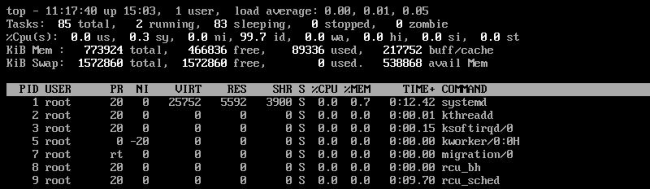
介绍:

- 第一行:显示系统已启动的时间、目前上线人数、系统整体的负载(load)。 比较需要注意的 是系统的负载,三个数据分别代表 1, 5, 10分钟的平均负载。 一般来说,这个负载值应该 不太可能超过 1 才对,除非您的系统很忙碌。 如果持续高于 5 的话,那么…仔细的看看到底是那个程序在影响整体系统吧!
- 第二行:显示的是目前的观察程序数量,
- 第三行:显示的是 CPU 的整体负载,每个项目可使用 ? 查阅。需要观察的是 id (idle) 的数 值,一般来说,他应该要接近 100% 才好,表示系统很少资源被使用啊!
- 第四行与第五行:表示目前的物理内存与虚拟内存 (Mem/Swap) 的使用情况。
- 第六行:这个是当在 top程序当中输入指令时,显示状态的地方。

- pstree命令:显示系统进程树
pstree命令以树的形式显示系统进程间的父子关系
需要安装psmisc软件包
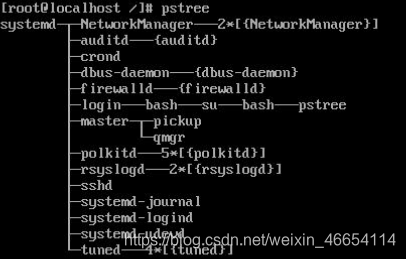
三. 进程的启动方式
- 手工启动
- 由用户输入命令,直接执行一个程序
- 前台启动是普通的命令执行方式
- 后台启动需要在命令尾加入“&”
- 调度启动
- 使用at命令设置某个命令在某个时间,一次性的在系统中执行
四.进程的控制
(1)把当前终端中运行的进程调入后台
使用“Ctrl+z”组合键可以将当前终端的进程调入后台并停止执行
(2)查看后台的进程
jobs命令用于查看当前终端中后台的所有进程的状态
列:top到后台运行(【1】:是序号)
$ jobs [1]+ Stopped top
(3)将后台的进程恢复到前台运行
fg命令用于将后台的进程调入终端前台执行
$ fg 1
kill命令:终止正在执行的命令
使用“Ctrl + c”组合键可以强制结束当前终端中运行的命令
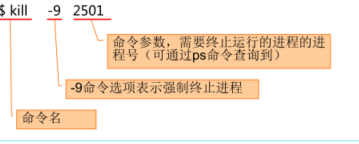
五.实训任务
- 利用cp命令将光盘内容拷贝到home目录下,制作一个镜像文件a.iso,由于制作时间较长,请后台运行此命令。
- 查看后台运行的命令,获取进程号。
- 杀掉后台运行的命令。
本人博客:https://blog.csdn.net/weixin_46654114
本人b站求关注:https://space.bilibili.com/391105864
转载说明:跟我说明,务必注明来源,附带本人博客连接。
请给我点个赞鼓励我吧

相关文章推荐
- linux笔记06(进程管理)
- linux进程管理与调度
- Linux之进程管理(3)作业管理
- Linux用户和进程管理
- linux进程管理详细解说
- Linux进程管理 (篇外)内核线程简要介绍
- Linux 进程管理
- linux内核之进程管理详解
- Linux 进程管理(二)
- linux下进程管理和查看
- linux--进程管理与控制
- 12个linux进程管理命令介绍
- 【原创】《Linux高级程序设计》杨宗德著 - 进程管理与程序开发 - 管道 分类: Linux --- 应用程序设计 2014-11-05 11:18 75人阅读 评论(0) 收藏
- Linux下取代top的进程管理工具 htop
- Linux进程管理(1):进程描述和进程创建
- [Linux] 七,进程管理
- Linux下取代top的进程管理工具 htop
- linux进程管理子系统-----进程控制
- linux进程的管理命令
- Linux进程管理—ps等命令
